Kommentar Templates
Für den Fall, dass Sie eine gewisse Strukturierung Ihrer Kommentare wünschen und die sich häufig bei Ihren Messungen wiederholt, können Sie ein entsprechendes Template anlegen. Diese Funktion ist ideal, wenn Sie beispielsweise Prüfstands Dokumentationen oder Service-Einsätze bei Endkunden standardisieren möchten. Führen Sie einen Rechtsklick auf den Scope Projektknoten aus und öffnen damit das Kontextmenü. Wählen Sie den Eintrag Add Template Comment. Im Untermenü können Sie neue Templates anlegen, nach bestehenden auf der Festplatte suchen oder bereits bekannte Templates direkt auswählen. Es wird dann direkt im Kommentarfenster übernommen.
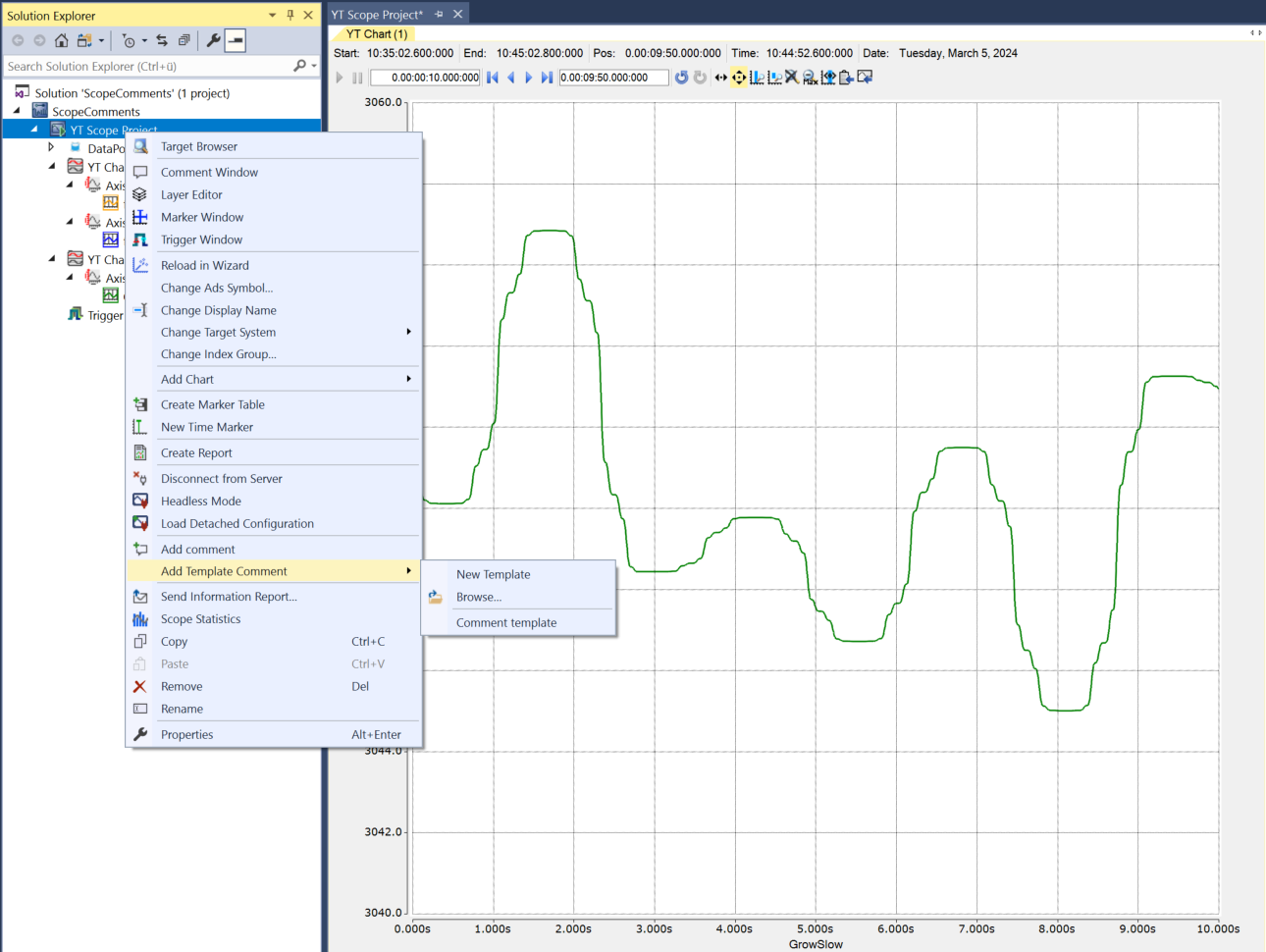
Falls Sie ein neues Template anlegen möchten, wählen Sie das Kommando New Template. Ein neues Fenster öffnet sich. Mit dem Plus Symbol in der Toolbar lassen sich neue/weitere Templates anlegen. Der Name des Templates ist in der obersten Zeile zu finden und lässt sich dort entsprechend ändern. Dieser Name wird dann später in der Schnellauswahl im Kontextmenü angezeigt. So lässt sich ein Template sehr schnell als Vorlage im Kommentarfenster integrieren.
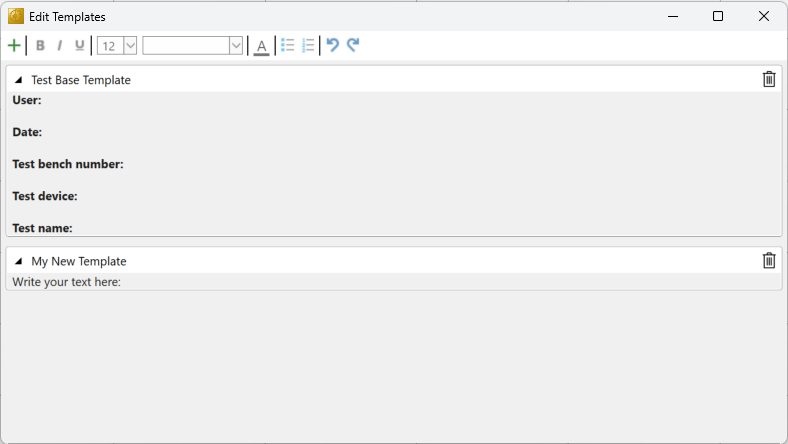
Die Templates können beliebig formatiert werden. Die entsprechenden Werkzeuge stehen dafür in der Toolbar zur Verfügung. Abgelegt werden die Templates im Verzeichnis \TwinCAT\Functions\TE130x-Scope-View\Comments als tcmctmpl Dateien.
Nach diesen kann mit der Browse-Funktion aus dem Kontextuntermenü in anderen Verzeichnissen gesucht werden.